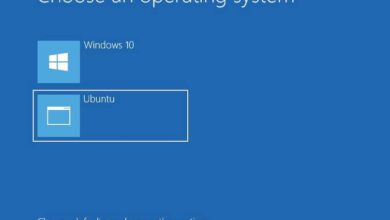Comment installer Retroarch sur Linux
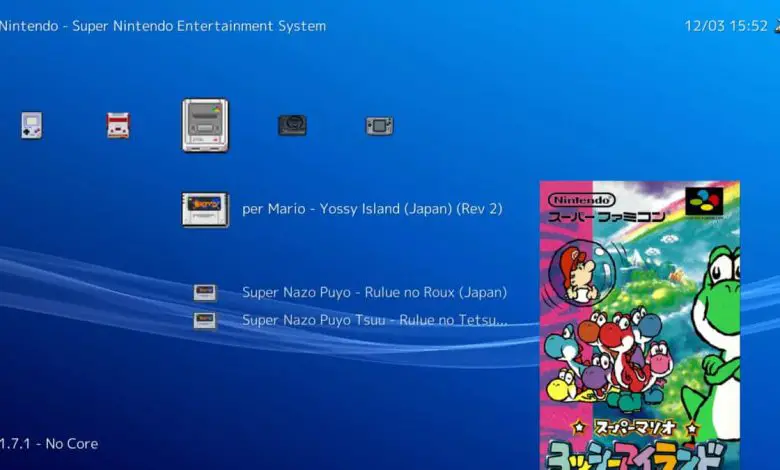
Retroarch est une application d’émulation unique qui permet aux utilisateurs d’émuler une multitude de consoles. Il est compatible avec des dizaines d’entre eux, d’Atari à Sega Genesis , en passant par Nintendo Wii et Commodore 64, grâce à l’aide de «noyaux» que les utilisateurs peuvent télécharger à l’aide de l’application.
L’application Retroarch est répandue parmi les utilisateurs de Raspberry Pi. La plupart (sinon la totalité) des systèmes d’exploitation «rétro» que vous pouvez charger sur l’appareil sont livrés avec des modifications de Retroarch. Cependant, ces appareils ne sont pas le seul endroit où vous pouvez profiter des incroyables capacités de Retroarch. Il s’avère que vous pouvez également installer Retroarch sur Linux. L’application est disponible sur la plupart des distributions Linux modernes. Voici comment le faire fonctionner sur votre système!
Instructions Ubuntu
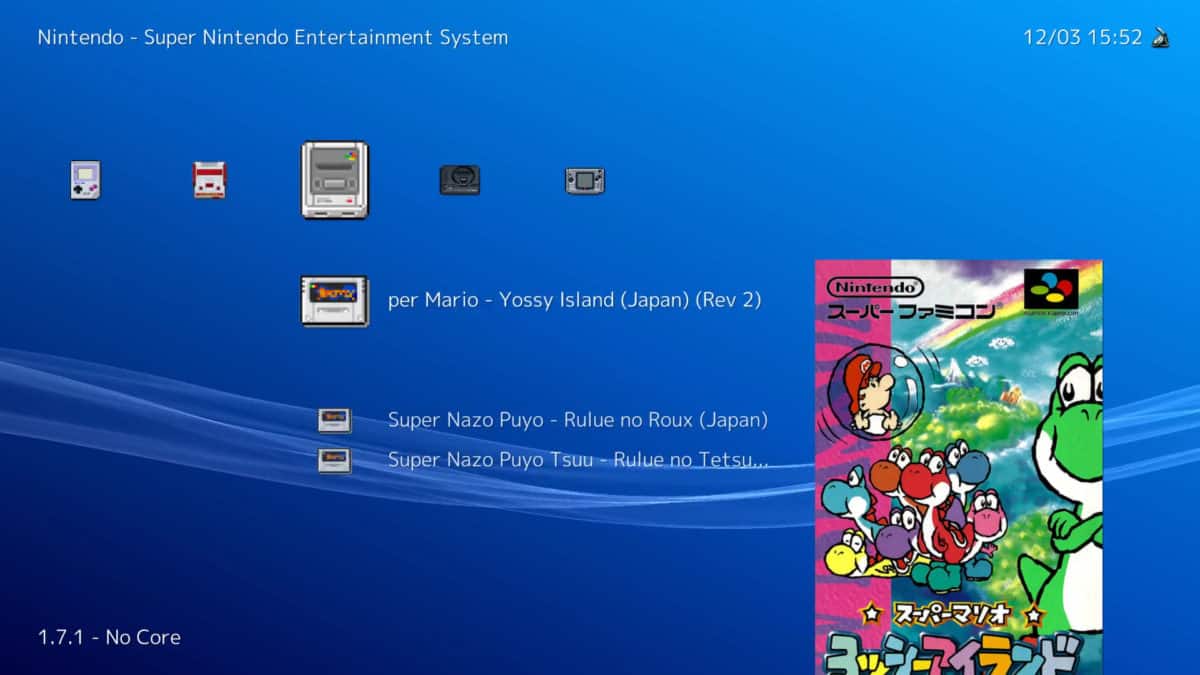
> Ubuntu> Cependant, cette version du programme n’est pas la dernière version possible du programme, il vaut donc mieux ne pas l’installer de cette façon. Au lieu de cela, si vous utilisez Ubuntu, vous pourrez obtenir les dernières fonctionnalités, correctifs, etc.
Le moyen le plus simple d’obtenir la dernière version de Retroarch pour Ubuntu est de profiter du PPA officiel du développeur. Pour activer PPA, ouvrez un terminal en appuyant sur les touches Ctrl + Alt + T ou Ctrl + Maj + T . Ensuite , utilisez l’ add-apt-repository commande ci – dessous.
sudo add-apt-repository ppa: libretro / stable
Avec le référentiel de logiciels sur votre système Ubuntu, il est temps d’exécuter la commande de mise à jour . Son utilisation configurera le nouveau logiciel PPA de Retroarch.
mise à jour sudo apt
Vous pouvez ensuite exécuter la commande de mise à jour pour installer les mises à jour logicielles en attente afin que Retroarch fonctionne au mieux.
mettre à jour sudo apt -y
Enfin, il est possible de configurer l’application d’émulation Retroarch dans Ubuntu à l’aide de la commande apt install .
sudo apt installer retroarch -y
Instructions Debian
Sur Debian, Retroarch peut être installé avec une simple commande Apt-get. Cela dit, en raison de la nature de Debian, la version disponible pour les utilisateurs est terriblement obsolète, ce qui signifie que d’importantes nouvelles fonctionnalités, mises à jour et correctifs seront probablement manquantes. Au lieu de cela, si vous prévoyez d’émuler d’anciennes consoles de jeu avec Retroarch en utilisant Debian Linux, vous devriez envisager d’installer Debian Backports. Il est facile à configurer et, une fois activé, permet aux utilisateurs Debian d’accéder à des programmes plus à jour, comme Retroarch.
Pour obtenir les backports Debian, rendez -vous sur cet article . Dans ce document, je couvre tout ce que sont les backports Debian et comment les activer. Ensuite, une fois que Backports est complètement activé, installez Retroarch avec la commande suivante.
sudo apt-get -t stretch-backports installer retroarch
Vous n’aimez pas utiliser Debian Backports sur votre système? Ne t’en fais pas! Il existe un package Snap et une version du package Retroarch Flatpak disponibles pour l’installation, qui sont décrits plus loin dans cet article.
Instructions Arch Linux
Ceux qui souhaitent utiliser l’émulateur Retroarch sur un ordinateur Arch Linux seront heureux de savoir qu’il n’est pas nécessaire de passer par des obstacles particuliers. En effet, Arch est une distribution Linux «de pointe» et tous les logiciels disponibles sont la dernière version possible.
L’installation de Retroarch sur Arch Linux se fait avec le gestionnaire de paquets Pacman sur la ligne de commande. Pour l’ utiliser, démarrez une fenêtre de terminal en appuyant sur Ctrl + Alt + T ou Ctrl + Maj + T . Entrez ensuite la commande suivante.
sudo pacman -S retroarch
Alternativement, l’émulateur Retroarch est également disponible sur le référentiel d’utilisateurs Arch Linux. Cependant, n’installez cette version que si vous rencontrez des problèmes avec la version traditionnelle d’Arch. Pour plus d’informations, cliquez ici .
Instructions de Fedora
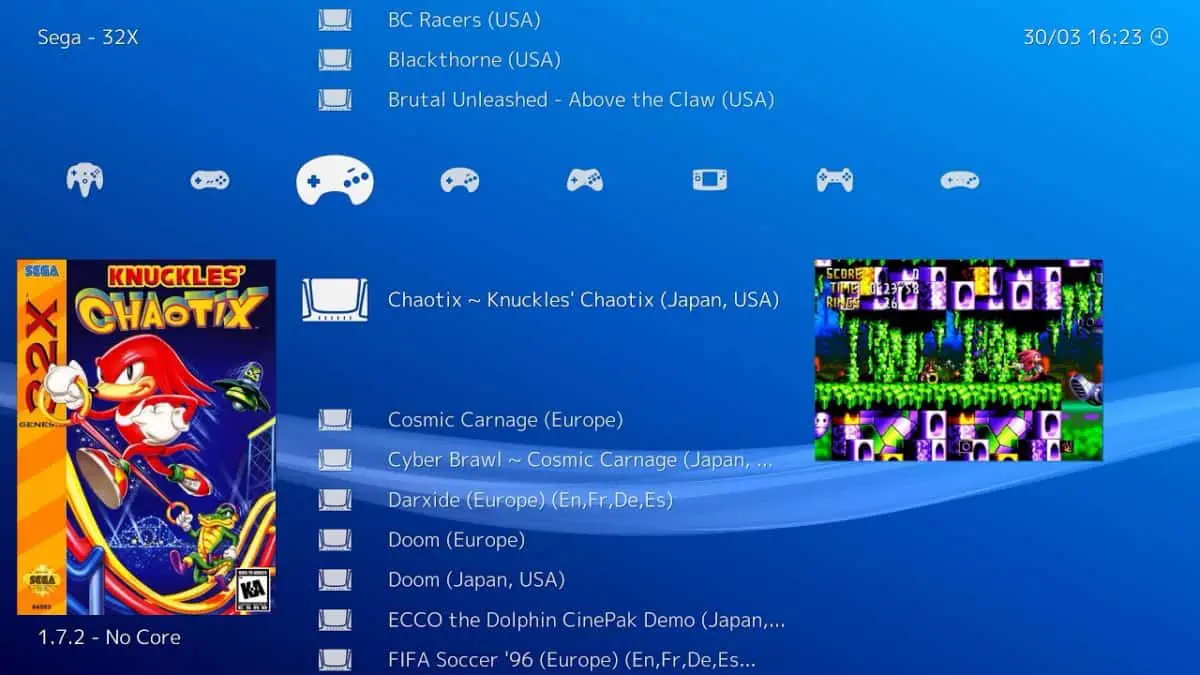
> De> La raison pour laquelle il n’est pas disponible est que les développeurs qui maintiennent Fedora ne l’ont pas inclus dans leurs référentiels logiciels. Heureusement, si vous êtes un fan de Fedora et que vous souhaitez obtenir cette application, il n’est pas impossible de le faire. Il ne nécessite que la mise en place d’un référentiel de logiciels tiers spécial.
Pour ajouter la source logicielle tierce, ouvrez une fenêtre de terminal. Un terminal peut être ouvert en appuyant sur Ctrl + Alt + T ou Ctrl + Maj + T sur le clavier. Utilisez ensuite l’ outil de téléchargement Wget pour obtenir le fichier d’installation à partir du référentiel de logiciels tiers.
wget https://github.com/rpmsphere/noarch/raw/master/r/rpmsphere-release-29-2.noarch.rpm
Une fois le fichier de version tiers téléchargé sur votre système Fedora Linux, utilisez la commande DNF pour l’installer.
sudo dnf installer rpmsphere-release-29-2.noarch.rpm
En supposant que l’activation du référentiel de logiciels tiers a réussi, vous pourrez désormais installer l’application d’émulation Retroarch sur Fedora Linux avec le gestionnaire de packages DNF .
sudo dnf installer rpmfusion -y
Instructions OpenSUSE
OpenSUSE n’a pas RetroArch disponible dans ses sources logicielles, sauf si vous êtes un utilisateur de Tumbleweed. Pour cette raison, il est une bonne idée de ne pas d’ essayer d’ installer ce par l’ administrateur package Zypper et, à la place, suivez les instructions sur l’emballage Flatpak cassez ou ci – dessous.
Instructions du paquet Snap
L’application Retroarch est disponible sous forme de pack Snap. Pour l’installer, consultez cet article expliquant comment activer les packages Snap sur votre bureau Linux . Une fois que vous avez configuré Snaps, lancez une fenêtre de terminal et utilisez la commande d’ installation instantanée pour configurer l’application sur votre système.
sudo snap installer retroarch
Une fois Retroarch Snap installé, terminez le processus en connectant tout à votre système.
sudo snap connect retroarch: raw-usb && sudo snap connect retroarch: joystick
Instructions pour Flatpak
Comme la plupart des programmes de nos jours, l’émulateur Retroarch est sur Flathub comme Flatpak. Si vous souhaitez installer l’application Flathub, vous devrez d’abord configurer le runtime Flatpak sur votre PC Linux. Pour plus d’informations sur la configuration du runtime, cliquez ici .
Une fois que vous avez installé le runtime Flatpak, l’émulateur Retroarch peut être facilement configuré avec les commandes de terminal suivantes.
flatpak remote-add --user --if-not-exist flathub https://flathub.org/repo/flathub.flatpakrepo flatpak install --user flathub org.libretro.RetroArch